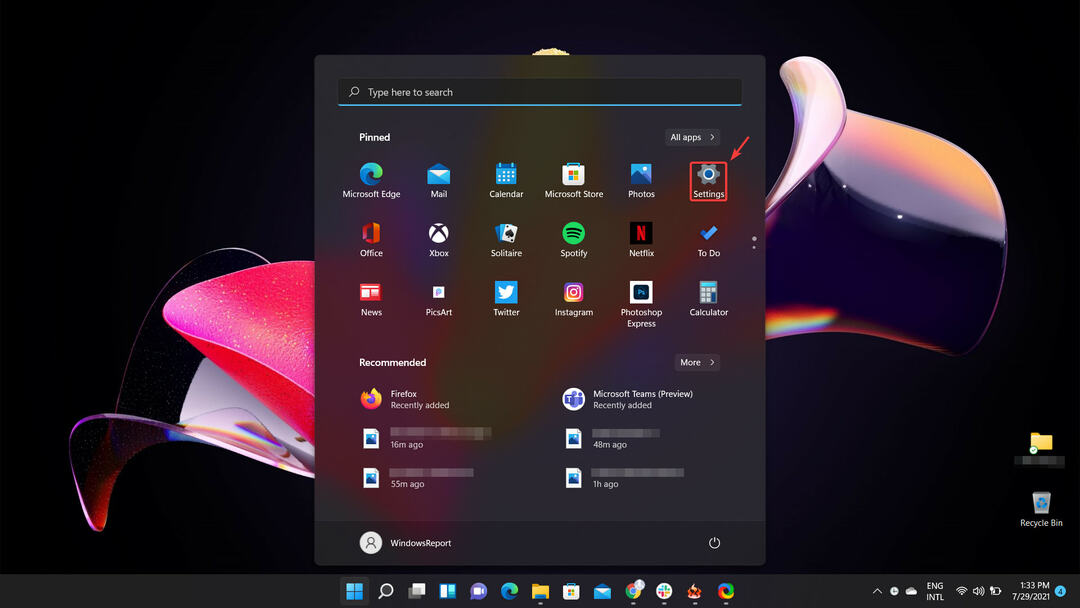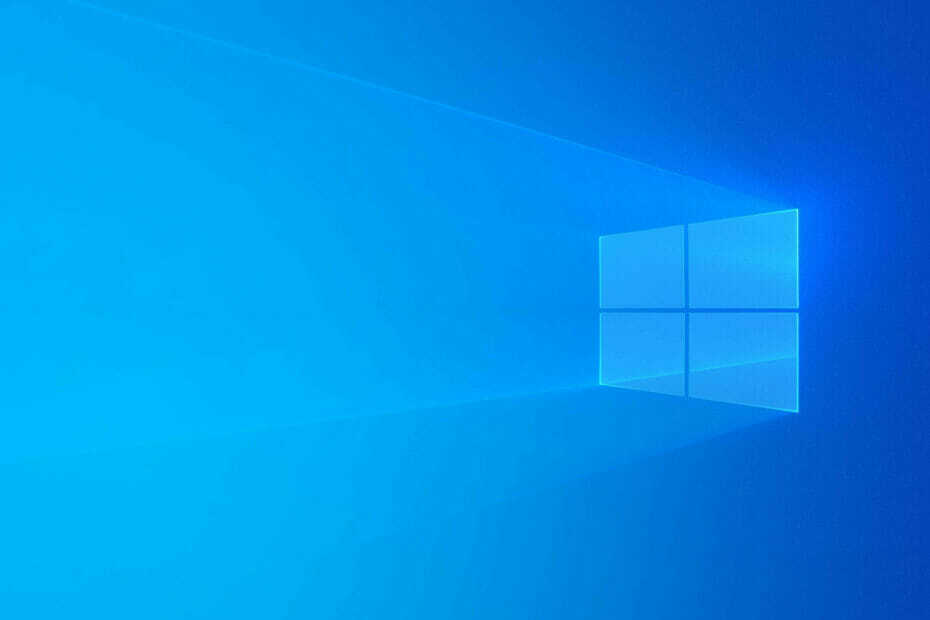- Het omzeilen van de OneDrive Het bestand is vergrendeld voor gedeeld gebruik door... fout is gemakkelijk gemaakt bij het toepassen van de onderstaande tips.
- Als geen van deze werkt, is het tijd om veilig een back-up te maken en bestanden te delen met behulp van Sync.com.
- Er zijn verschillende platformonafhankelijke cloudback-upservices kiezen uit. Houd er rekening mee dat ze ook allemaal uw gegevens veilig houden.
- Maak een bladwijzer van dit Onedrive-hub omdat het elk probleem kan oplossen dat u op een later moment kunt ondervinden.

Deze software repareert veelvoorkomende computerfouten, beschermt u tegen bestandsverlies, malware, hardwarestoringen en optimaliseert uw pc voor maximale prestaties. Los pc-problemen op en verwijder virussen in 3 eenvoudige stappen:
- Download Restoro PC Reparatie Tool die wordt geleverd met gepatenteerde technologieën (patent beschikbaar) hier).
- Klik Start scan om Windows-problemen te vinden die pc-problemen kunnen veroorzaken.
- Klik Repareer alles om problemen op te lossen die de beveiliging en prestaties van uw computer beïnvloeden
- Restoro is gedownload door 0 lezers deze maand.
Het bestand is vergrendeld voor gedeeld gebruiken voor... is een foutmelding die sommige Een schijf gebruikers hebben gezien dat ze op hun OneDrive-pagina's verschijnen.
Bijgevolg kunnen ze een vergrendeld bestand niet openen of verwijderen. De foutmelding gebeurt voor gebruikers die bestanden delen op netwerken.
Dit zijn een paar resoluties die de bestandsvergrendeling OneDrive-fout.
Hoe kan ik dit oplossen Het bestand is vergrendeld voor gedeeld gebruik door... fout?
- Wacht een paar uur
- Probeer een andere cloudopslagprovider: Sync.com
- Controleer of het bestand nog niet is geopend
- Schakel de optie Uitchecken vereisen uit
- Pas de instellingen voor het machtigingsniveau aan
1. Wacht een paar uur

Het kan zomaar zijn dat een andere gebruiker het document inderdaad aan het bewerken is. Wacht dus een paar uur, of tot de volgende dag, voordat u terugkeert om het vereiste bestand te openen.
Bekijk echter enkele van de andere oplossingen hieronder als u zeker weet dat een andere gebruiker het bestand niet bewerkt.
2. Probeer een andere cloudopslagprovider: Sync.com

Als het omzeilen van deze OneDrive-fout te veel moeite voor u lijkt, dan is dit een teken dat het tijd is om naar een andere cloudopslagprovider te kijken.
Sync is een premium cloudopslagoplossing die is ontworpen voor zowel reguliere als zakelijke gebruikers. U kunt eenvoudig gedetailleerde gebruikersmachtigingen instellen om de toegang te beheren en te profiteren van end-to-end-codering.
Daarnaast is het verzenden van bestanden eenvoudig - zelfs voor degenen die momenteel geen Sync-account hebben.
Wat betreft die premium Sync-abonnementen, ze bevatten op elk uur interne ondersteuning met prioriteit, dus er blijven geen fouten te lang bestaan.

Sync.com
Als u niet kunt genieten van OneDrive, probeer dan Sync.com. Maak een gratis account aan en er worden nooit bestanden vergrendeld voor gedeeld gebruik.
Bezoek website
3. Controleer of het bestand nog niet is geopend
- Klik met de rechtermuisknop op de Windows 10 Start-knop om een menu te openen met: Taakbeheer.
- Klik Taakbeheer om het hieronder getoonde venster te openen.
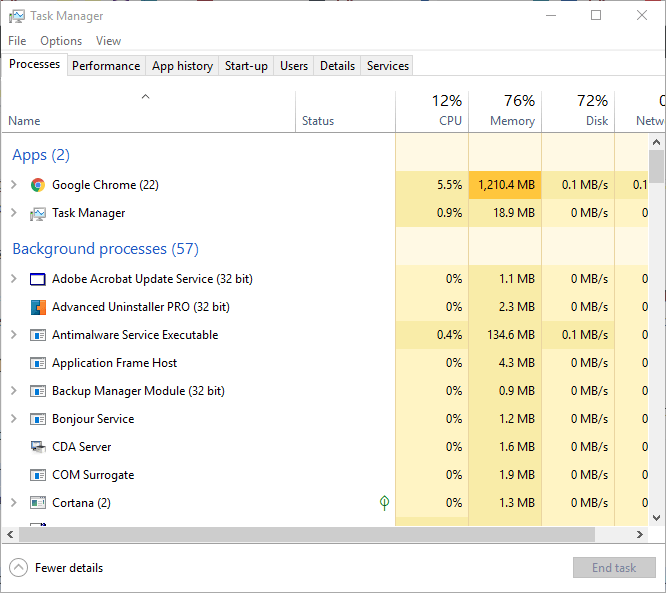
- Selecteer alle Office-apps die worden vermeld op het tabblad Processen van Taakbeheer, zoals Winword.exe, en druk op de Einde taak knop om ze te sluiten.
- Open daarna uw browser opnieuw, log in op OneDrive voor Bedrijven (via Office 365-portal) en controleer of het bestand nog steeds vergrendeld is.
Mogelijk hebt u het vergrendelde bestand al geopend in uw browser of andere Office-software.
Om er zeker van te zijn dat dit niet het geval is, sluit u al uw browsertabbladen en vervolgens de browser. Controleer vervolgens of er geen Office-apps of -processen worden vermeld in Taakbeheer zoals hierboven beschreven.
Kan Taakbeheer niet openen? Maak je geen zorgen, we hebben de juiste oplossing voor je.
4. Schakel de optie Uitchecken vereisen uit

- Controleer of de instelling Uitchecken niet is ingeschakeld in OneDrive. Open hiervoor OneDrive voor Bedrijven in een browser.
- Klik op het tandwiel (Instellingen) knop om te selecteren Site-instellingen.
- Dan klikken Sitebeheer > Sitebibliotheken en lijsten > Documenten aanpassen en Versie-instellingen.
- Selecteer de Nee keuzerondje voor de Vereisen dat documenten worden uitgecheckt voordat ze kunnen worden bewerkt keuze.
- Druk vervolgens op de OK knop.
5. Pas de instellingen voor het machtigingsniveau aan

- Sommige gebruikers hebben bevestigd dat ze de fout hebben verholpen Het bestand is vergrendeld voor gedeeld gebruik door de instellingen voor het machtigingsniveau aan te passen. Log eerst in op Office 365 en open daar OneDrive voor Bedrijven.
- Klik op de Instellingen (versnelling) knop om te selecteren Site-instellingen.
- Selecteer Sitemachtigingen om het tabblad Machtigingen te openen.
- Dan klikken Machtigingsniveaus op het tabblad Machtigingen en selecteer de Bewerk keuze.
- Klik op de Selecteer alles selectievakje om alle machtigingen te selecteren.
- Scroll naar beneden en druk op de Verzenden knop.
Een van die resoluties kan worden opgelost Het bestand is vergrendeld foutmelding zodat u het vereiste bestand in OneDrive voor Bedrijven kunt openen of verwijderen.
Als je een andere oplossing hebt om vergrendelde bestanden in OneDrive te herstellen, kun je deze hieronder delen.
 Nog steeds problemen?Repareer ze met deze tool:
Nog steeds problemen?Repareer ze met deze tool:
- Download deze pc-reparatietool goed beoordeeld op TrustPilot.com (download begint op deze pagina).
- Klik Start scan om Windows-problemen te vinden die pc-problemen kunnen veroorzaken.
- Klik Repareer alles om problemen met gepatenteerde technologieën op te lossen (Exclusieve korting voor onze lezers).
Restoro is gedownload door 0 lezers deze maand.
Veel Gestelde Vragen
Probeer de instellingen voor het machtigingsniveau aan te passen of schakel de optie Uitchecken vereisen uit, zoals beschreven in deze gids gewijd aan het repareren Het bestand is vergrendeld voor gedeeld gebruik door... fout.
Uploadproblemen worden meestal veroorzaakt door bestandspatchfouten en toestemmingsbeperkingen. Bekijk dit om ze gemakkelijk op te lossen artikel over het oplossen van OneDrive-uploadproblemen.
De kans is groot dat wat u ervaart te maken heeft met de mappen in het register of de OneDrive-map, dus gebruik dit gids om OneDrive-synchronisatieproblemen op te lossen.